
Читатели сайт часто задают вопросы в комментариях к нашим статьям про Как купить на Алиэкспресс, Как вести спор на Алиэкспресс и другои подобным, а мы, в меру сил, стараемся на ваши вопросы отвечать. Однако часто слов не хватает для описания ситуации и куда полезнее вместо словесного описания проблемы просто сделать скриншот открытого спора и приложить его к комментарию (к комментариям на сайт можно прикреплять картинки) . Но, как выяснилось, далеко не все знают что такое скриншот и как его сделать. Сегодня мы вам расскажем.
Не путайте скриншот со снэпшотом. это информация о сделанном вами заказе, которая хранится в вашем личном кабинете на Алиэкспресс. Скриншот это файл-картинка, хранящийся у вас на компьютере, телефоне и т.д.
Скриншот делается очень легко нажатием одной или нескольких кнопок на вашем устройстве. Ниже мы расскажем как сделать скриншот на самых распространенных устройствах.
Для того чтобы сделать скриншот на компьютере с Windows не нужно ставить никаких программ, у вас на клавиатуре даже есть специальная кнопка для этого Prt Sc (Print Screen, PrtScrn и т.п.)


Также для работы со скриншотами можно использовать дополнительные программы. Они не обязательны, но удобны. Мы пользуемся PickPick — отличная программа которая дает много полезных функций (обрезка, замазывание, стрелочки, надписи)..
Тут есть несколько отличий от компьютера:
На айфоне скриншоты также сохраняются сразу в файл. Они сохраняются в папку Фотопленка после ОДНОВРЕМЕННОГО нажатия кнопки HOME (внизу) и кнопки выключения (вверху).
Навык делать скриншот это базовый навык владения компьютером или смартфоном, даже если на Алиэкспресс вы ничего не покупаете, этот навык вам точно пригодится.
Если вдруг Вы услышали о снапшоте на Алиэкспресс и не знаете что это такое, то сейчас мы более подробно расскажем что такое ссылка под названием snapshot.Снапшот с Алиэкспресс может Вам пригодиться если продавец поменял описание товара, при этом нарушив те условия или параметры товара, которые были заявлены в описании на момент продажи, также снапшот может быть полезным для добавления хваста с Aliexpress.
Возле каждого купленного товара есть кнопка "Скриншот товара" ("Ссылка на Snapshot"), нажав на которую Вы получите снапшот нужного товара в момент покупки.


Остались вопросы? задайте свой вопрос в
Сайт Алиэкспресс имеет в своем распоряжении достаточное количество инструментов, созданных для удобства и безопасности посетителей и покупателей. Одним из таких средств является снапшот.
На Алиэкспресс каждое предложение по продаже товара конкретного продавца оформлено в виде отдельной карточки-страницы, где занесена вся необходимая информация – изображение, название, описание, цена, условия покупки.
При оформлении покупки каждый покупатель основывается на конкретных данных, отображенных на данной карточке в конкретный промежуток времени (в момент совершения покупки). По условиям использования сайта, продавец имеет право менять информацию о товаре, корректировать ее. В связи с этим может возникнуть очень неприятная для покупателя ситуация, когда заявка на покупку оформлена на основании одних данных, а позднее продавец указывает на совершенно иные условия.
Чтобы избежать подобных ситуаций, на сайте aliexpress.com введен инструмент snapshot.
Снапшот на Алиэкспресс – это копия визуального отображения страницы с карточкой товара, где зафиксированы данные на момент покупки. То есть, это тот же самый скриншот, который отображает данные о товаре на сайте. Снимок карточки товара делается автоматически при оформлении заказа, в момент перехода на страницу вариантов . Такая эффективная защита интересов покупателя, оформленная в виде копий данных о товаре на момент оформления заказа, позволяет избежать .
Использование снапшотов на Алиэкспресс очень полезно в случае возникновения . Сохраненный снимок условий и цены на товар в момент совершения покупки, поможет доказать свою правоту. Так нередки ситуации, когда после совершения вами сделки продавец меняет описание товара, изменяет первоначальные параметры, а зачастую и вовсе удаляет все данные, тем самым нарушает условия, которые были при совершении покупки. В таких ситуациях, снапшот становится неоспоримым доказательством реальных условий сделки, на момент ее совершения. Вся информация о снапшотах каждого пользователя сайта Алиэкспресс хранится непосредственно в базах данных компании, так что у продавца нет возможности фальсифицировать их после совершения сделки, их подлинность не может оспариваться.
Также снапшот может принести пользу в случае добавления хваста на Алиэкспресс. Хвасты – это демонстрация покупок или найденных товаров на Алиэкспресс. То есть snapshot позволяет наглядно отобразить товар с информацией, актуальной именно на момент приобретения.
Информация каждого снапшота является открытой, то есть ею можно делиться с любым пользователем. Для этого, после открытия снапшота, нужно копировать ссылку из адресной строки и вставить ее в сообщение, письмо или документ. Получатель, скопировав адрес на своем браузере в адресную строку, сможет посмотреть ваш snapshot. Такая ссылка имеет следующее отображение – http// www. aliexpress. com/ snapshot /1234567890.html.
Следует отметить, что без оформления покупки функционал сайта не предоставляет возможности делать снапшот.
Для того, чтобы на сайте Алиэкспресс сделать снапшоп необходимо совершить следующие действия:

Со страницы снапшота можно перейти на предложение о данном товаре в настоящее время, а не во время совершения сделки, чтобы сравнить и посмотреть изменения.
Иногда нам бывает необходимо сохранить картинку с Алиэкспресс. Несмотря на внешнюю простоту, эта задача не так примитивна, как кажется, так как Алиэкспресс пытается защититься от подобного. В этой статье я расскажу о нескольких способах, как решить данную проблему.
Весь этот сайт сделан на половину из картинок и фото с Алиэкспресс, потому сейчас я покажу, как я их делаю. Обратимся сразу к . Допустим, нам надо скопировать фото спортивных часов. Самое первое, которое показывается слева, в карточке товара. Если попытаться сохранить картинку через клик правой кнопкой мыши, то нас ждет неприятный сюрприз – в выпадающем контекстном меню не будет пункта «Сохранить изображение как…»:
Более того, если мы пролистаем страницу вниз, и захотим сохранить идущие далее изображения часов, так с удивлением обнаружим, что тут правая кнопка мыши и вовсе не работает!
Как же быть в таком случае?
Рассмотрим несколько способов, как скопировать фото с Алиэкспресс.
Как ни странно, но это самый простой и примитивный способ. Нажимаем кнопку «printscreen» в тот момент, когда у нас на экране нужная картинка, и затем в любом графическом редакторе делаем вставку из буфера обмена или нажимаем комбинацию Shift + Insert . Правда, в дальнейшем такую картинку придется обрабатывать.

Я думаю, найти эту кнопку на вашей клавиатуре не составит труда, как правило, она вынесена отдельно, вместе с еще двумя кнопками, и находится в правой верхней части клавиатуры,

Кнопка «принтскрин» расположена в правом верхнем углу вашей клавиатуры
Если у вас браузер Гугл Хром (а если нет, то я рекомендую его поставить ), то можно проделать такой трюк. Допустим, нам надо сохранить первую фотографию часов после их описания. Наводим курсор мыши на фотку, зажимаем левую кнопку и -о чудо! – мы можем тягать картинку! Утягиваем ее на свободную область заголовка в браузере, при этом курсор мышки из перечеркнутого кружка превратится в маленький квадрат с плюсиком. Отпускаем кнопку.

После этого картинка откроется в новом окне и её можно будет сохранить обычным образом, например, через контекстное меню по нажатию правой кнопкой мыши. Этот способ требует небольшой тренировки, зато дает результат сразу и не надо ничего обрабатывать.
Сегодня существует куча программ и сервисов, которые позволяют выделить конкретную область экрана для фотографирования. Их можно без проблем найти в Гугле, задав запрос « ». Я же рекомендую вам сервис . Он очень прост в освоении и работе, к тому же позволяет сразу делиться полученным снимком с друзьями.

Откровенно говоря, все скрины на этом сайте сделаны с его помощью.
Сервис очень прост. Вы скачиваете приложение, запускаете, создаете учетную запись, и можно работать! Теперь снимок экрана можно делать по сочетанию клавиш Windows + A – ну или какие назначите сами.

После этого на экране возникает лупа и удобное отображение области захвата скриншота. Её размер изменяется мышкой. Чтобы сделать скрин, просто выберете нужную область и отпустите кнопку мыши. Вам тут же откроется примитивный редактор, в котором можно нарисовать стрелку, выделить нужную область, размазать какие-то данные и т. п.

Теперь полученный скришот можно либо сохранить на компьютер, нажав Ctrl + S , либо отправить на сервер сервиса нажатием Ctrl + Enter и тут же получить ссылку на него для передачи другу или публикации на сайтах и соц сетях. Конечно, вместо горячих клавиш можно просто мышкой ткнуть в нужную кнопку.
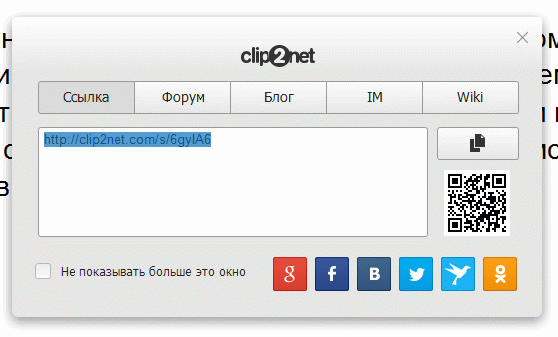
Эта простая программа поможет вам не только сохранить фото с Алиэкспресс, но и с любого другого сайта. При этом процесс займет всего несколько секунд. Вобщем, рекомендую!
Когда покупатель о скрывает спор на Алиэкспресс , то ему нужно предоставить доказательства. Если предметом спора является то, что посылка не отслеживается совсем или не пришла, то нужно прикрепить скриншот отслеживания. Давайте разберемся, как это сделать.
Прежде всего, вам нужно найти страничку, с которой необходимо сделать скриншот.
Проверка отслеживания на Алиэкспресс
Чтоб сделать скриншот:

Выберите место, куда он сохранится и после этого вы сможете загрузить его на Алиэкспресс .
Если вы отслеживаете посылку на других сайтах, например,